Hier erkläre ich euch den Umgang mit den allgemeinen Notiztypen und wie ihr diese grundlegend anpassen könnt.
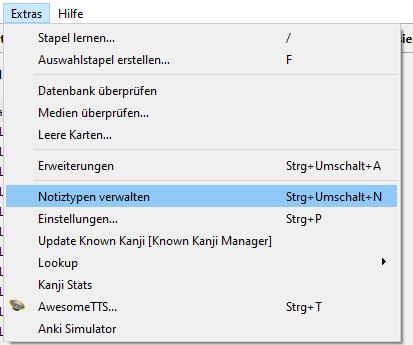
In die Übersicht der verschiedenen Notiztypen kommt ihr über Extras -> Notiztypen verwalten, danach öffnet sich das Fenster unten.
Notiztypen Übersicht

Hier werden alle vorhandenen Notiztypen aufgelistet. Bei einem neuen Profil werden mehrere Notiztypen mitgeliefert darunter: vier Varianten von Einfach (Englische Version: basic) und eine Variante Lückentext (Englische Version: cloze deletion). Von diesen Varianten könnt ihr neue Vorlagen erzeugen, wenn ihr euch alles Selbstaufbauen wollt. In den eckigen Klammern steht übrigens die Anzahl der Notizen, die diese Vorlage verwenden.
Die Funktionen rechts werde ich jetzt zum Teil erklären. Bei Umbenennen spar ich mich mir die Erklärung allerdings, die Funktion sollte klar sein. Beim Löschen müsst ihr euch aber merken, wenn ihr einen Notiztyp löscht, löscht dies auch die Karten, die mit diesem Notiztyp erstellt wurden. Wenn ihr Ankiweb nutzt, muss außerdem die Sammlung komplett in eine Richtung synchronisiert werden.
Notiztyp hinzufügen

Wenn ihr den Button hinzufügen klickt, öffnet sich dieses Fenster. Hier wählt ihr eine Vorlage aus, die ihr kopieren wollt. Die Vorlagen, die hinzufügen davor stehen haben, sind standardmäßig in Anki hinterlegt. Nach einer Bestätigung auf OK, nur noch einen Namen eingeben und der Notiztyp ist zum Bearbeiten fertig.
Notizfelder

Über Felder könnt ihr die möglichen Felder für eure aktive ausgewählte Notiz ändern, es müssen mindestens 2 Felder vorhanden sein. Ausnahme ist nur der Lückentext. Mit verschiedenen Feldern habt ihr die Möglichkeit eure Karten besser zu strukturieren. Ein kleines Beispiel, wenn ihr Karten für ein Periodensystem aufbauen würdet, könntet ihr das Symbol, Name, Ordnungszahl, … alles separat Abfragen, d.h. ihr könntet mit dem gleichen Daten ganz schnell neue Karten erzeugen. Das Gleiche würde auch bei Fremdsprachen funktionieren, die Vokabel, Übersetzung und die Audio in eigene Felder packen und ihr könnt die Vokabeln auch nur durch die Aussprache abfragen. Wie ihr das aufbauen wollte, hängt dann natürlich auch davon ab, was ihr damit anstellen wollt.
Karteneditor

Den Karteneditor werde ich euch nur im Schnelldurchlauf erklären, da ich hier zu ein eigenes Tutorial erstellen werde.
Ihr habt oben die Auswahl zwischen euren Kartentypen, rechts davon habt ihr Optionen für die Karten. (Vorsicht, darunter ist noch einmal ein Button mit Optionen ^^)
Das Fenster darunter ist zweigeteilt, links erstellt ihr die Vorlage und rechts habt ihr die Vorschau. Ihr könnt hier zwischen Vorder- und Rückseite umschalten, außerdem könnt ihr über Stil, die allgemeine Darstellung für den Notiztyp erstellen. Stil gilt über alle Kartentypen des Notiztyps.
Karteneinstellungen (optional)

Über Einstellungen kommt ihr in die Karteneinstellungen. Diese sind optional und ihr solltet diese nur ändern, wenn ihr besondere LaTeX Funktionen nutzen wollt und wisst was ihr dort eintragen müsst.
Wollt ihr zum nächsten Tutorial gehen oder habt ihr eine Frage? Zur Übersicht.

